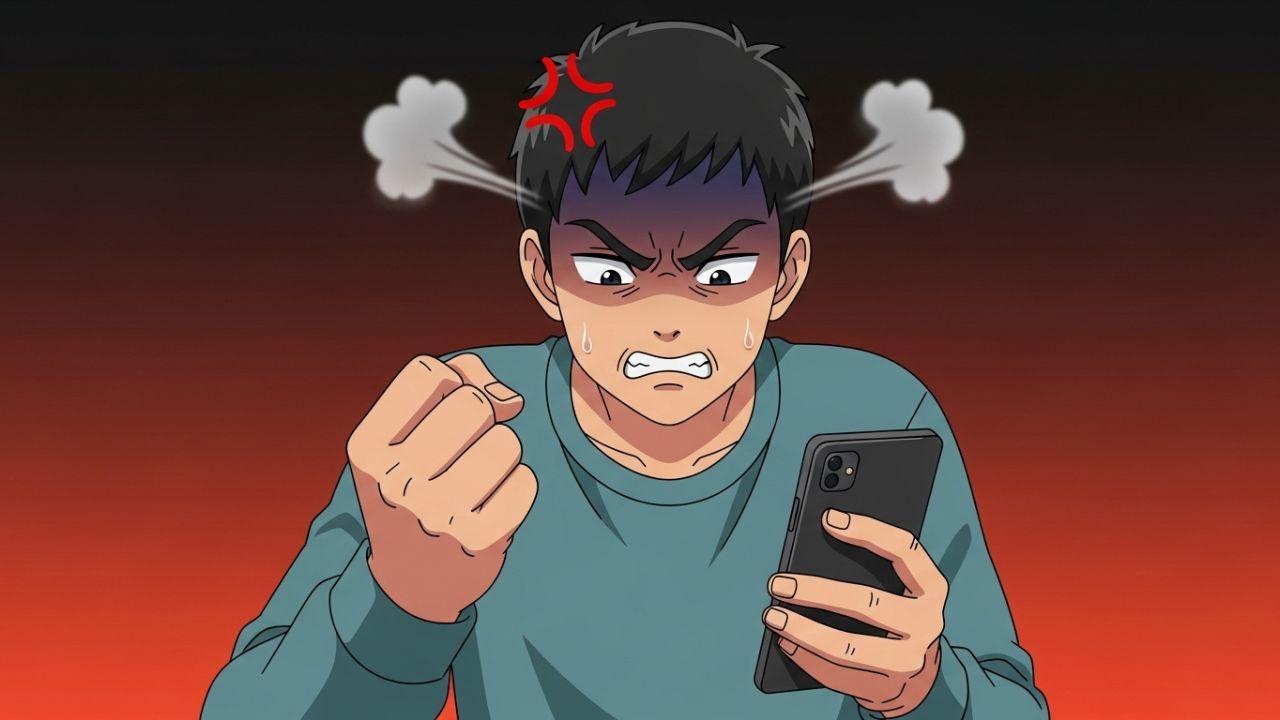『パッと見て分かる&後で探せる』ファイル名のつけ方

「先月お客様からもらったあの資料、どこに保存したっけ?」「確かこのフォルダに入れたはずなんだけど…」そんな経験、ありませんか?ファイルを探すのに時間がかかって、肝心の仕事がなかなか進まないことってよくありますよね。
今回は、後で検索しやすいファイル名のつけ方についてご紹介します。ちょっとした工夫で、ファイル探しの時間を大幅に減らすことができるんです。
よくあるファイル名の問題
内容が分からないファイル名
「」「ドキュメント1」「新規Microsoft Word文書」といった、何の書類か分からないファイル名で保存してしまうと、後で見たときに一度開いて確認しないといけなくなります。
特に似たようなファイルがたくさんある場合、一つ一つ開いて確認していく作業は本当に時間の無駄ですよね。
検索に引っかからない問題
また、そのファイルが必要になったときにフォルダ内で検索をかけても、適切なファイル名がついていないと検索に引っかかりにくくなってしまいます。
検索しやすいファイル・フォルダ名のつけ方
基本的なネーミングルール
パッと見てどんな内容かが分かるようなファイル名にしておくと便利です。私の場合は、例えばお客様からいただいたものであれば、以下のようなルールで命名しています。
フォーマット例
〇〇から受け取り:ドキュメント名-20250115
具体例
田中商事から受け取り:見積書-20250115吉田さんから受け取り:写真-20241220このルールのポイント
①誰から:「〇〇から受け取り」で送り主が分かる
②何を:コロンをつけて見やすく。ただし半角のコロンにするとファイル名にバグが起こるかもしれないので、全角の「:」コロンで
③いつ:受け取った日付をスラッシュなしで入れる (スラッシュがあるとファイル名として認識されなくなってしまうため)。手前に半角のハイフンを入れても見やすくなります。
このルールにすることで、「いつもらった」「何のデータ」「誰からもらった」というのが一目で分かるようになります。
フォルダ管理との組み合わせ
もちろん、お客様ごとのフォルダに分けて入れておくのが基本です。でも、もし入れそびれた場合や、保存場所を忘れてしまった場合でも、ファイル名で検索すれば見つけることができます。
状況に応じた使い分け
フォルダ内では冗長すぎることも
ただし、注意点もあります。例えばお客さんのフォルダの中にデータを入れている場合、毎回お客さんの名前を入れると同じファイルの頭から始まってしまい、それはそれで見にくくなってしまうんですよね。
フォルダ内の例
田中商事フォルダ/
├ 田中商事から受け取り:見積書-20250115
├ 田中商事から受け取り:契約書-20250110
└ 田中商事から受け取り:請求書-20250105
全部「田中商事」で始まってしまうと、かえって見づらくなります。
フォルダ内では簡略化する
もうちゃんとお客さんのフォルダの中に入れられるという確証があるのであれば、お客さん名は省いて、ドキュメントの名前と日付などで分けておくと良いでしょう。
改善例
田中商事フォルダ/
├ 見積書20250115
├ 契約書20250110
└ 請求書20250105
このように、状況に応じて使い分けることが大切です。
ファイル命名の実践的なコツ
並び順を意識する
私の場合は一時フォルダのようなものを準備し、いったんはそこに入れておくのですが並び順を「追加日」で並べることが多いです。そうなるとどこの何のファイルかがすぐに分かるようになるので、そのままファイルも選びやすいし、後でフォルダに整理する時もしやすいです。
たまに「名前順」で並べることがあります。同じルールでファイル名を付けていると、名前順にした時に見やすく見つけやすく、そして整理しやすくなります。
検索されることを前提にする
ファイル名は「後で検索する」ことを前提につけることが重要です。自分が後で探すときに、どんなキーワードで検索するかを想像してみましょう。
- 日付で探すかもしれない → 日付を入れる
- 相手の名前で探すかもしれない → 相手の名前を入れる
- 内容で探すかもしれない → 内容の説明を入れる
また、日付については同じような内容のファイルを複数受けることがあり、そんな時に日付を最後に入れておくと最初・途中・最後に受け取ったものがすぐに分かるためです。
一貫性を保つ
命名ルールを決めたら、できるだけ一貫して使うことが大切です。時々ルールを破って適当につけてしまうと、結局探しにくくなってしまいます。もちろんやっていて必ず矛盾点ややりにくい時がでますので、例外のルールを増やすこともあると思います。場合によってはルールそのものを変えてしまうこともあると思いますが、基本的に一貫しておくと良いです。
日付のフォーマットは統一する
日付の形式は統一しておきましょう。私は「20250115」という8桁の数字で統一していますが、「2025-01-15」でも「250115」でも、自分が使いやすい形式で構いません。大切なのは、毎回同じ形式にすることです。私が使っている文字入力ツール「ATOK」は「今日」と打って変換すると「20251120」のようにスラッシュがないバージョンもすぐ作れるため多用しています。
相手に送る時
見積書や資料などを送ることがあります。その場合は
見積書:株式会社○○御中:ホームページ制作(プランA))-20251120
などのようにしています。
「何のファイル」で「誰に向けたものなのか」「内容の補足」「日付」のようなルールです。
受け取った相手はすぐに分かりますし、プランAを括弧で括っているのはプランBも送る場合に、そこですぐに見分けがつくようにです。
本当は、受け取った相手のことを考えるなら、
「見積書:OrangeShareより:ホームページ制作(プランA))-20251120」
とする方が受け取った相手にとっては「誰からもらったか」が分かるので良いかもしれませんね。ここは迷い所なのですが、自社内でこれらのファイルを保存しておこうとすると、全てOrangeShareとなり、どこに送ったものか分かりにくいからです。まずは自社の内務を優先し、相手方には受け取った後にその部分だけ変えてもらおう…という感覚でもあります。
小さな工夫で大きな時間短縮
ファイル名のつけ方は、一見すると些細なことに思えるかもしれません。でも、毎日何度もファイルを探す作業をしていると、この小さな工夫が大きな時間短縮につながります。
「あのファイルどこだっけ?」と探し回る時間が減れば、その分、本当に大切な仕事に集中できる時間が増えます。明日から保存するファイルに、ちょっとだけ工夫したファイル名をつけてみてください。
きっと、数週間後、数ヶ月後の自分が「あの時ちゃんとファイル名つけておいてよかった!」と感謝するはずです。こうした小さな積み重ねが、もっと豊かな時間を生み出してくれるんです(^^)